Hyperv备份与还原的方法推荐!
本文介绍了几种Hyperv备份与还原的方法,您可以根据需求选择其中一种。
Hyper-V是Microsoft的一项虚拟化技术,允许您在物理服务器上创建和管理虚拟机(VM)。使用Hyper-V,您可以在单个物理服务器上创建多个隔离的虚拟环境(称为虚拟机或VM),每个环境都可以运行自己的操作系统和应用程序。这使得跨多个平台部署和管理应用程序变得更加容易,同时仍保持安全性和性能。
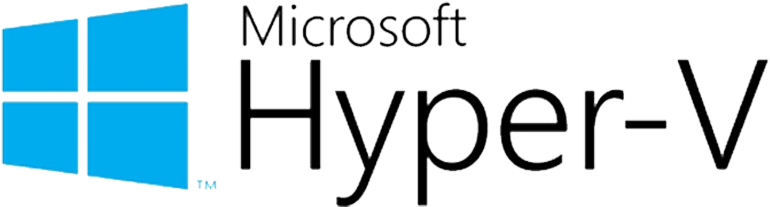
随着Microsoft的Hyper-V继续受到关注,为其创建定期备份变得越来越重要:
在服务器系统中Microsoft以称为Windows Server Backup的Windows Server功能的形式提供本机备份功能。但是,企业或者组织必须考虑Windows Server Backup是否满足他们的需求。
Windows Server Backup是一种支持Hyper-V的备份产品,可用于完整备份Hyper-V服务器。在备份的时候它还使您能够排除单个虚拟机。
遗憾的是,Windows Server Backup缺少很多三方备份应用程序都具备的许多功能。例如,Windows Server Backup使您能够恢复单个虚拟机,但您无法对该虚拟机中的文件或文件夹执行粒度还原。充其量,您可以将虚拟硬盘还原到备用位置,安装它,然后还原其中的文件。
除了上面提到的Windows Server Backup备份工具,Hyperv备份与还原还有其他的方法:
下面分享了Windows Server Backup、导出和导入功能、专业三方工具执行Hyperv备份与还原的详细操作步骤。
在使用Windows Server Backup之前,您需要先在服务器中安装它。
☞ 安装Windows Server Backup:
1. 打开服务器管理器。在“仪表板”上单击右侧的“管理”并选择“添加角色和功能”。
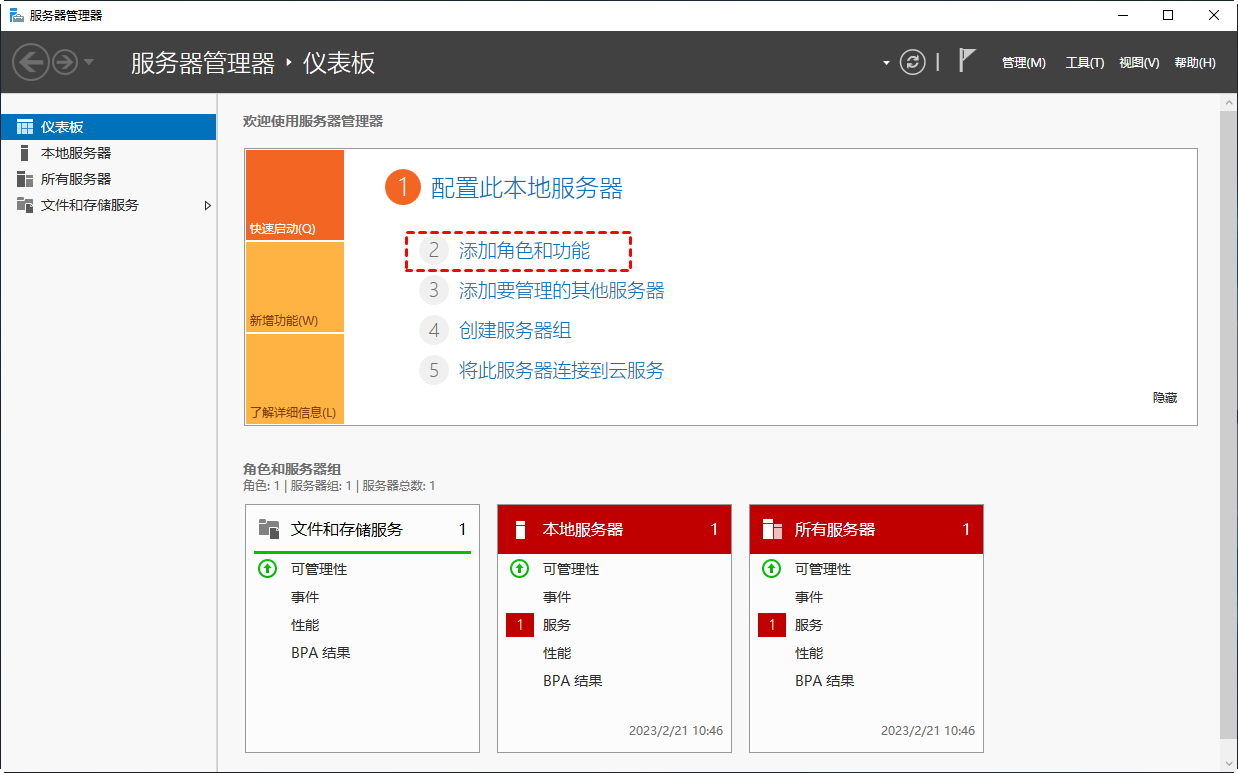
2. 添加角色和功能向导将会弹出。阅读开始之前,然后单击“下一步”。
3. 选择“基于角色或基于功能的安装” ,点击“下一步”。
4. 选择“从服务器池中选择服务器”,然后点击“下一步”。
5. 在功能中,勾选“Windows Server备份”,点击“下一步”。
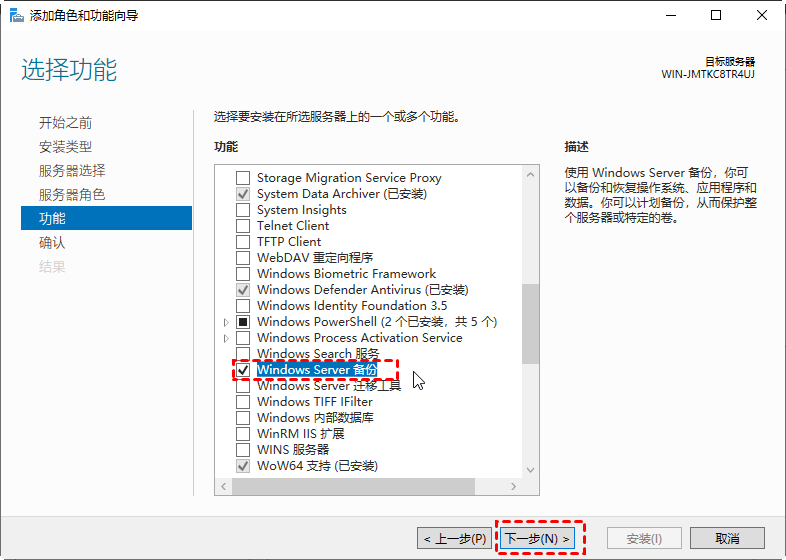
6. 点击“安装”,安装完成后,点击“关闭”。
☞ Windows Server Backup创建Hyper虚拟机备份任务:
1. 在服务器管理器中点击“工具”,然后找到并双击打开Windows Server备份,然后点击“备份计划”或“一次性备份”。
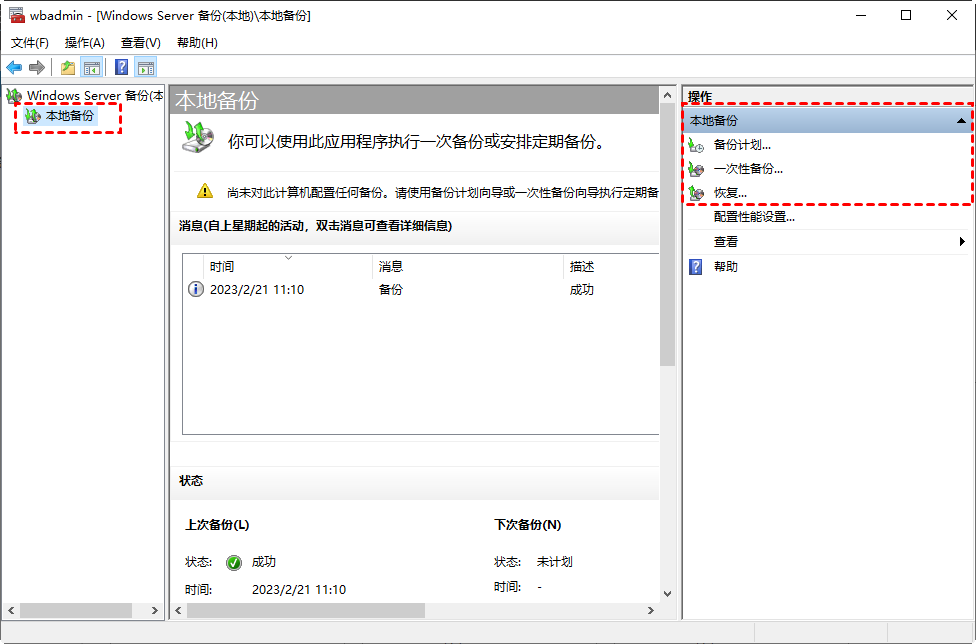
2. 然后接下来继续设置需要备份的内容、存储备份的位置、备份计划等。
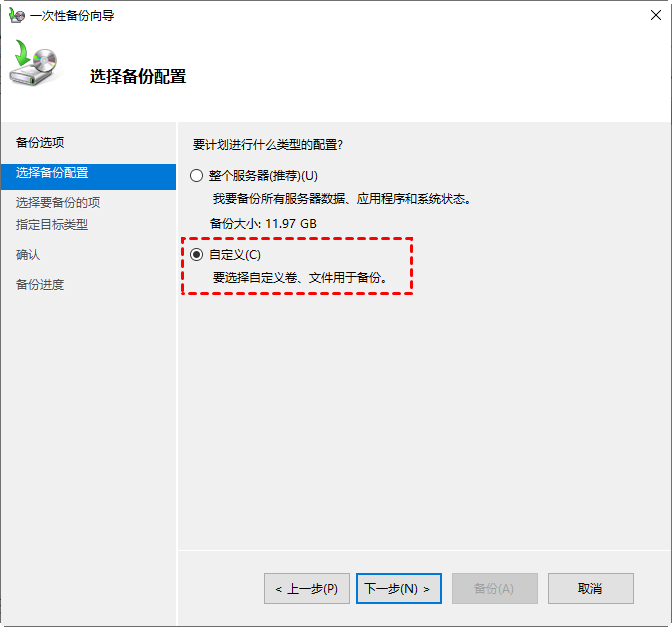
3. 然后点击“完成”结束创建。
在需要的时候打开Windows Server备份还原虚拟机,点击右侧的“恢复”进行还原。
1. 打开Hyper-V管理器并找到要备份的虚拟机。
2. 右键单击它并选择“导出”。
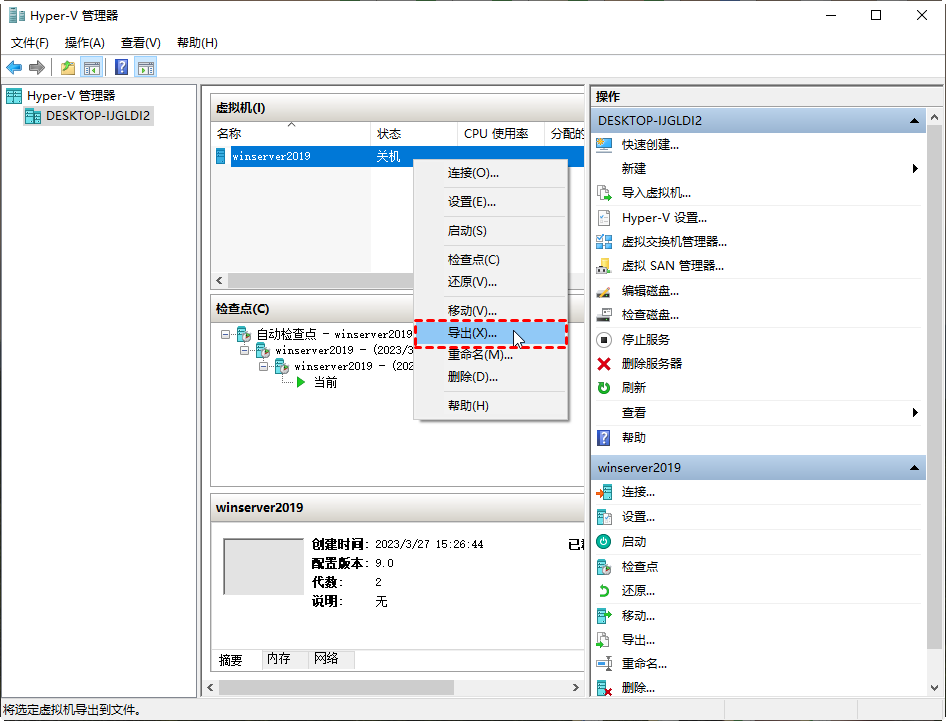
3. 在出现的窗口中通过点击“浏览”指定一个位置来保存文件。
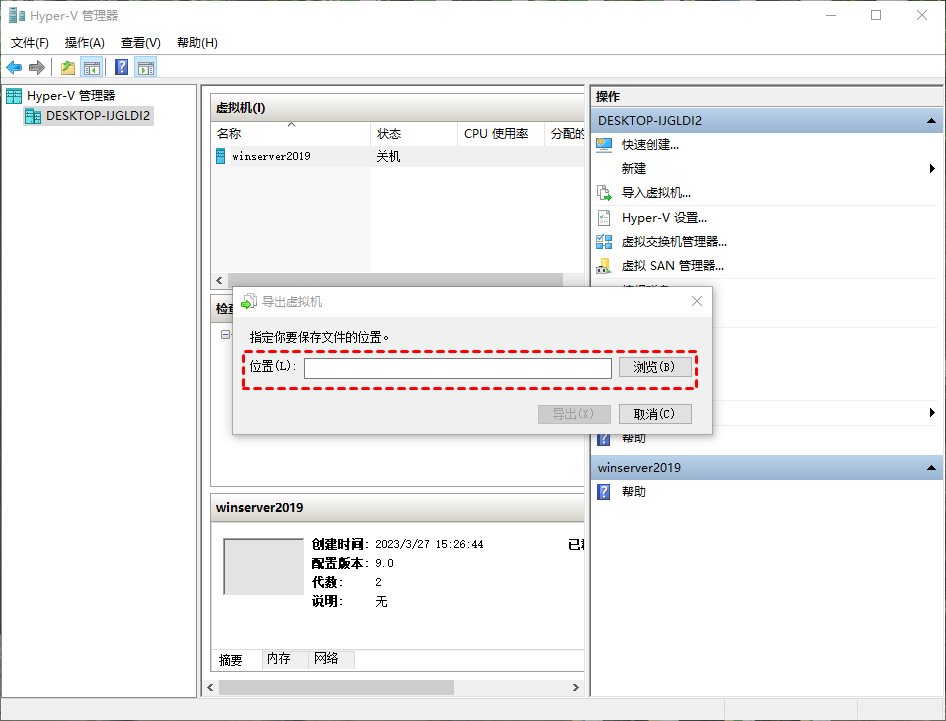
4. 点击“导出”将虚拟机导出。
借助一些内置的功能来备份虚拟机操作比较麻烦,并且还只能一次备份一个虚拟机,这对于需要管理大量虚拟机的企业来说是很不方便。而傲梅企业备份旗舰版是一款专业的虚拟机备份软件,它可以批量备份虚拟机,具有以下特点:
您可以在Windows和Linux系统中转到下载中心下载并安装傲梅企业备份旗舰版,然后跟着下面的步骤执行Hyperv备份与还原。
傲梅企业备份旗舰版如何备份Hyper虚拟机?详细步骤如下:
1. 绑定设备:访问傲梅企业备份旗舰版Web客户端,导航到“设备”>“Hyper-V”>“+添加Hyper-V”以添加Hyper-V主机。然后点击“确定”绑定设备。
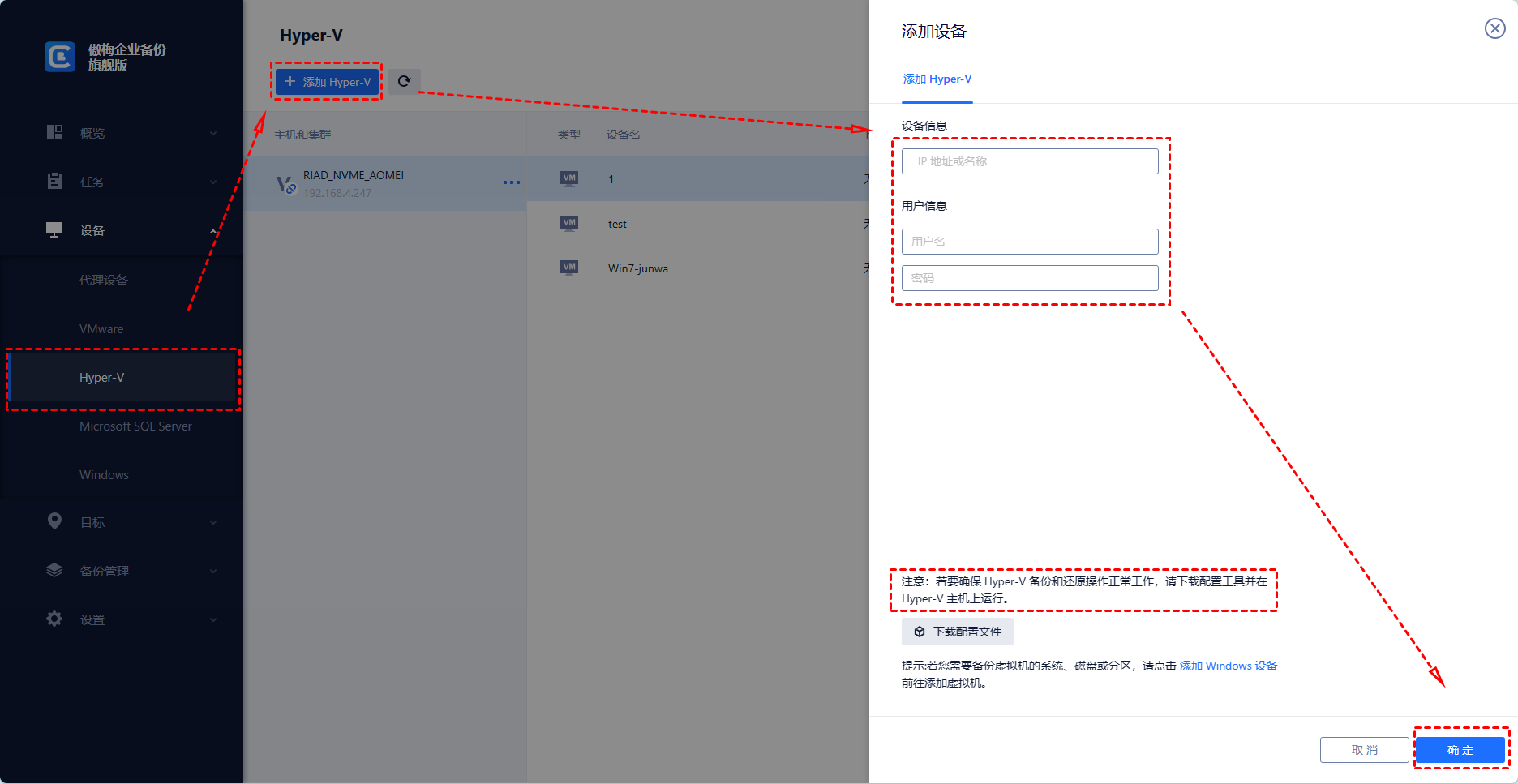
2. 创建备份任务:导航到“备份任务”>“+新建任务”,然后设置任务名、备份类型、设备、备份目标和备份计划。

3. 运行备份:单击“开始备份”并选择“添加定时任务并立即开始备份”或“仅添加定时任务”。

在需要还原的时候切换到“备份管理”,然后选择对应的备份任务,点击右侧的“...”图标,然后选择“还原”。
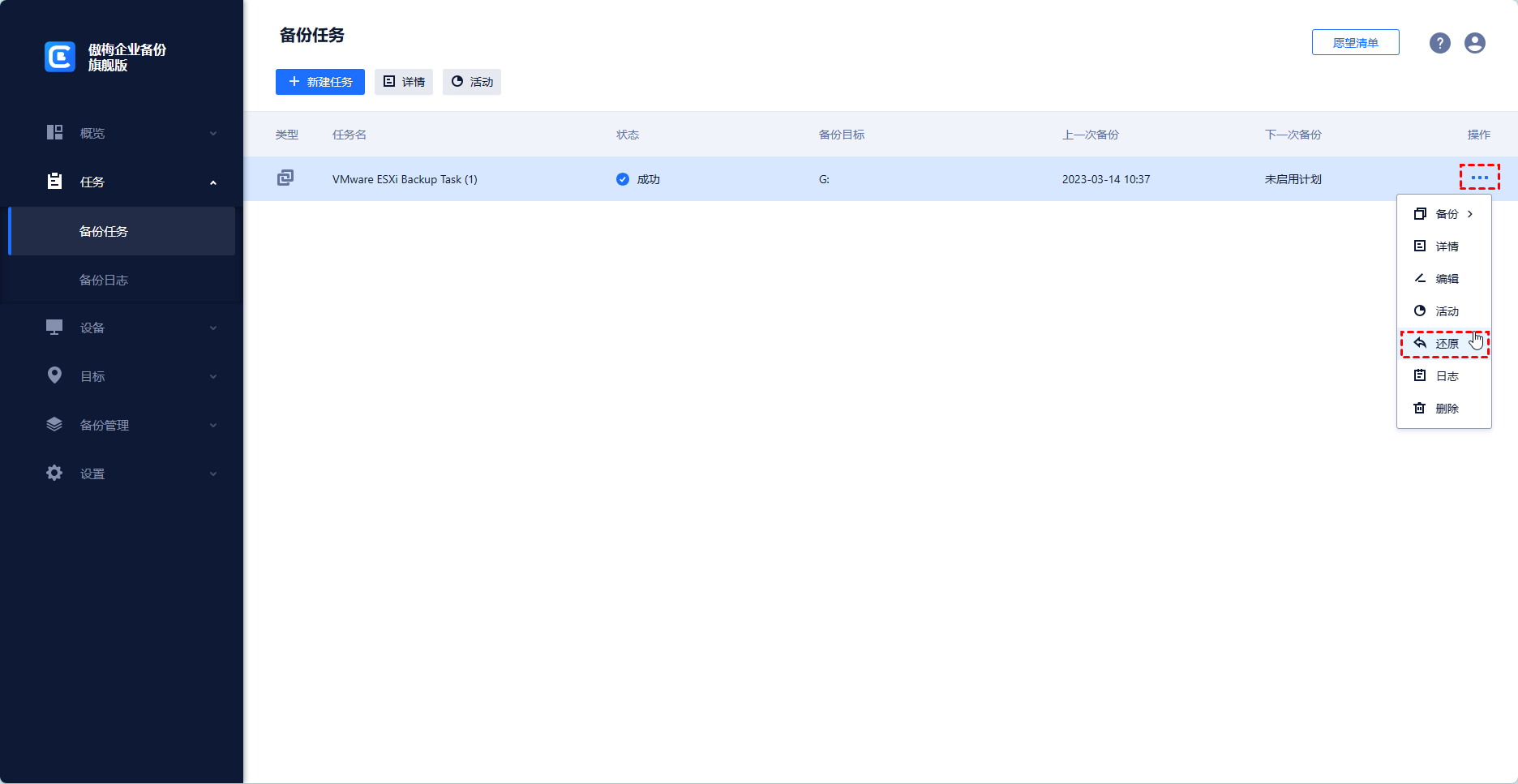
选择需要还原的内容,然后选择还原到源位置还是新位置。设置完成后点击“开始还原”。
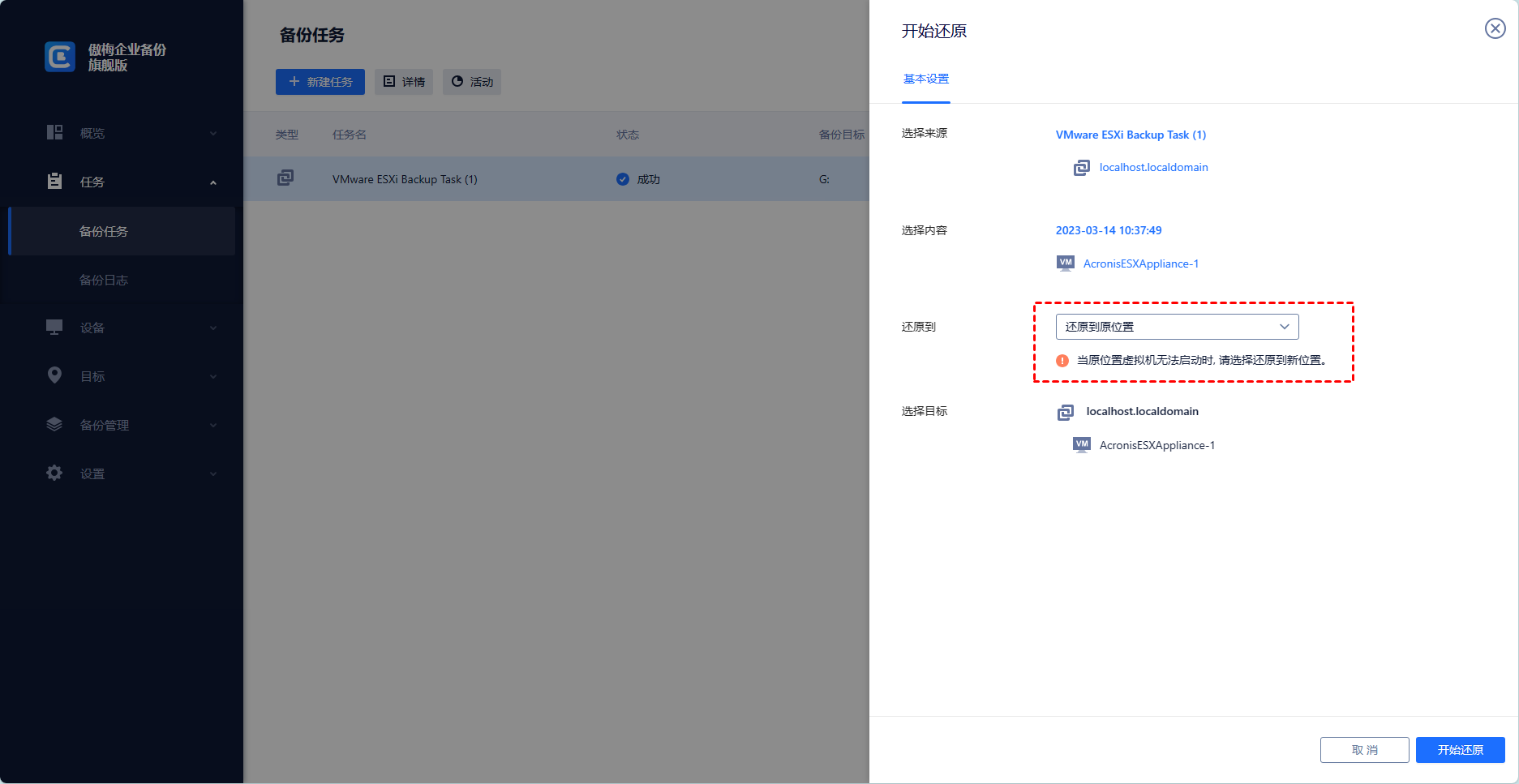
如你所见使用傲梅企业备份旗舰版执行Hyperv备份与还原的步骤非常简单。
Hyperv备份与还原有很多的方法,你可以选择备份整个Hyper-V虚拟机,包括模拟的硬件环境,也可以选择备份单个虚拟机里的系统、文件、应用程序的。根据需要选择Hyperv备份与还原的方法。
此外,可以创建虚拟机的工具有很多,而傲梅企业备份旗舰版作为一款专业的虚拟机备份软件,支持多种虚拟机,如VMware。立即获取体验一下吧!